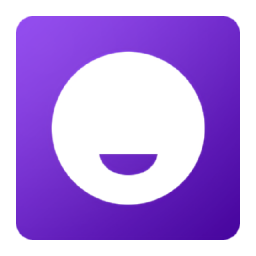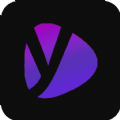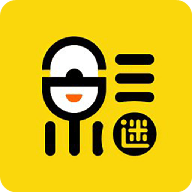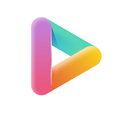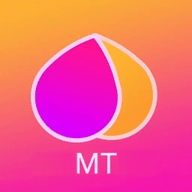将MP3转换为WAV格式的方法
作者:佚名 来源:未知 时间:2025-02-04
MP3转WAV,轻松解锁纯净音质
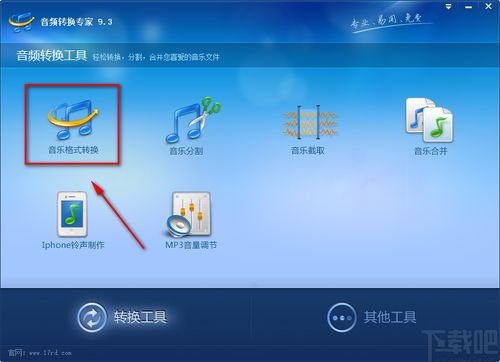
在数字化音频的世界里,MP3和WAV是两种极为常见的音频格式。MP3以其小巧的体积和广泛的兼容性,成为了音乐爱好者们的首选;而WAV格式,则以其无损的音质表现,赢得了对音质有着极高要求的听众们的青睐。那么,当手中的MP3音频文件需要转换为WAV格式以满足特定需求时,应该如何操作呢?本文将为您详细介绍几种简单高效的MP3转WAV方法,让您轻松解锁纯净音质。
一、专业软件助力,一键转换无忧
1. 汇帮音频大师
汇帮音频大师是一款功能强大的音频处理软件,其音频转换功能可以轻松实现MP3到WAV的转换。只需简单几步操作,即可将您的MP3音频文件转换为高质量的WAV格式。
下载安装:首先,从官方网站或可靠的下载渠道获取汇帮音频大师的安装包,并按照提示进行安装。
打开软件:安装完成后,双击桌面图标或从开始菜单中找到并打开汇帮音频大师。
添加文件:在软件界面中,找到并点击“音频转换”功能,然后点击左上角的“添加文件”按钮,选择需要转换的MP3文件,或将文件直接拖拽至软件界面。支持批量添加文件,提高转换效率。
选择输出格式:在文件添加完成后,点击下方的“导出格式”选项,在弹出的菜单中选择“WAV”作为目标格式。
开始转换:所有设置完成后,点击右下角的“开始执行”按钮,软件将自动开始转换过程。稍等片刻,转换完成后,桌面将弹出转换好的WAV格式文件。
2. 优速音频处理器
优速音频处理器同样是一款专业的音频处理软件,其格式转换功能可以轻松应对MP3到WAV的转换需求。
下载安装:从官方网站下载并安装优速音频处理器软件。
打开软件并选择功能:安装完成后,打开软件,在左侧菜单中找到并点击“格式转换”功能。
添加文件:在格式转换界面中,点击左上角的“添加文件”按钮,选择需要转换的MP3文件并导入软件。
设置输出格式:在MP3文件导入成功后,在右下角找到“格式”选项,并将其设置为“WAV”格式。此外,还可以根据个人喜好调整其他设置,如音频质量、采样率等。
选择输出目录并开始转换:设置完输出格式和其他参数后,点击“输出目录”选项,选择转换后WAV文件的保存位置。最后,点击右上角的“开始转换”按钮,启动转换程序。转换完成后,可以在指定的输出目录中找到已成功转换为WAV格式的音频文件。
3. 风云音频处理大师
风云音频处理大师也是一款值得推荐的音频处理软件,其音频转换功能支持多种音频格式之间的转换,包括MP3转WAV。
下载安装并打开软件:从官方网站下载并安装风云音频处理大师软件。安装完成后,双击桌面图标打开软件。
选择音频转换功能:在软件界面中,选择“音频转换”功能。
添加文件并设置输出格式:点击“添加文件”按钮,导入需要转换的MP3文件。在输出格式中选择WAV,并设置输出目录。
开始转换:所有设置完成后,点击“开始处理”按钮,软件将自动开始转换过程。转换完成后,可以在输出目录中找到转换好的WAV文件。
二、在线工具在手,转换随时随地
除了专业的音频处理软件外,还有许多在线工具可以帮助我们实现MP3到WAV的转换。这些工具无需下载安装,只需在浏览器中打开即可使用,非常适合临时转换或在没有安装音频处理软件的情况下使用。
1. Cloud Convert
Cloud Convert是一款功能强大的在线格式转换工具,支持多种文件格式的转换,包括音频格式。
打开工具:在任意浏览器中打开Cloud Convert的官方网站。
上传文件:在工具首页,点击显眼的“Select File”按钮,选择需要转换的MP3文件并上传。
选择输出格式并开始转换:文件上传成功后,在“Convert to...”选项中选择“WAV”作为目标格式。完成选择后,点击“Convert”按钮开始转换。转换完成后,可以下载转换好的WAV文件。
2. Online Converter
Online Converter同样是一款在线音频转换工具,支持多种音频格式之间的转换。
打开工具:在浏览器中打开Online Converter的官方网站,并找到带有“[♫]”符号的“Audio converter”选项。
选择目标格式:点击“Audio converter”选项后,选择“Convert to WAV”进入转换界面。
上传文件并开始转换:在转换界面中,点击“Choose File”选项上传需要转换的MP3文件。如有多个文件需要转换,可以通过“[+ADD SAMPLE FILE]”选项继续添加。最后,点击“START”按钮开始转换。转换完成后,可以下载转换好的WAV文件。
三、命令行工具,技术爱好者的选择
对于喜欢折腾的技术爱好者来说,使用命令行工具进行音频格式转换也是一种不错的选择。FFmpeg就是一款非常流行的开源多媒体处理工具,它可以在命令行中轻松实现音频格式的转换。
安装FFmpeg:首先,需要从FFmpeg的官方网站下载并安装适用于您操作系统的FFmpeg版本。
打开命令行:在Windows中打开命令提示符,在Linux或Mac中打开终端。
执行转换命令:在命令行中输入转换命令,如`ffmpeg -i input.mp3 output.wav`。其中,“input.mp3”是您要转换的MP3文件的文件名,“output.wav”是您想要保存的WAV文件的文件名。执行此命令后,FFmpeg将自动进行转换,并生成一个WAV格式的音频文件。
四、注意事项
在进行MP3到WAV的转换时,有几点需要注意:
存储空间:WAV格式是无损音频格式,因此其文件体积通常比MP3要大。在转换前,请确保您的存储空间足够存放转换后的文件。
兼容性:虽然WAV格式在音质上表现优异,但其兼容性并不如MP3广泛。在转换前,请确认目标设备或软件是否支持WAV格式。
音质提升:需要注意的是,将MP3转换为WAV只是单纯的格式转换,并不能提升音质。如果追求更高的音质表现,可能需要考虑其他方法,如使用更高品质的音频源文件进行转换。
结语
通过以上介绍,相信您已经掌握了多种将MP3转换为WAV的方法。无论是专业的音频处理软件、便捷的在线工具还是技术爱好者的命令行选择,都能满足您的转换需求。选择适合自己的方法,轻松解锁纯净音质,享受高品质的音乐体验吧!